Haben Sie Probleme beim Anmelden bei Ihrem Steam-Konto und die App zeigt ständig einen e84-Fehler an? Es gibt verschiedene Gründe, warum Sie sich in der App nicht bei Ihrem Konto anmelden können. Möglicherweise ist Ihre App fehlerhaft oder Ihr Computer funktioniert nicht. Wir zeigen Ihnen alle Möglichkeiten, Ihr Login-Problem zu beheben.
Einige Gründe, die dazu führen können, dass Steam Sie nicht anmeldet, sind eine fehlerhafte Internetverbindung, ein Steam-Ausfall, Probleme mit der Anmeldeoberfläche von Steam, Probleme mit der App selbst und mehr.

Überprüfen Sie Ihre Internetverbindung
Wenn Sie Probleme beim Anmelden bei Ihrem Steam-Konto haben, überprüfen Sie, ob Ihre Internetverbindung funktioniert. Dies liegt daran, dass Steam Ihre Anmeldungen bei den Servern der Plattform authentifizieren muss, wofür eine aktive Verbindung erforderlich ist.
Sie können Ihre Verbindung überprüfen, indem Sie einen Webbrowser öffnen und auf eine Website zugreifen. Bei Verbindungsproblemen kann Ihre Website nicht geladen werden. Versuchen Sie in diesem Fall Beheben Sie Ihre Internetprobleme bis Neustart Ihres Routers oder wenden Sie sich an Ihren Internetdienstanbieter (ISP).
Überprüfen Sie, ob Steam ausgefallen ist
Eine aktive Internetverbindung allein wird Ihnen nicht dabei helfen, sich erfolgreich bei Ihrem Steam-Konto anzumelden. Außerdem müssen die Server von Steam online sein, damit Sie auf Ihr Konto auf der Plattform zugreifen können. Es ist möglich, dass es bei Steam zu Ausfallzeiten kommt, sodass Benutzer sich nicht bei ihren Konten anmelden können.
Überprüfen Sie, ob Steam über die Website Abwärtsdetektor nicht verfügbar ist. Wenn Sie auf dieser Website Meldungen über Ausfallzeiten sehen, kann es sein, dass Steam Probleme hat.
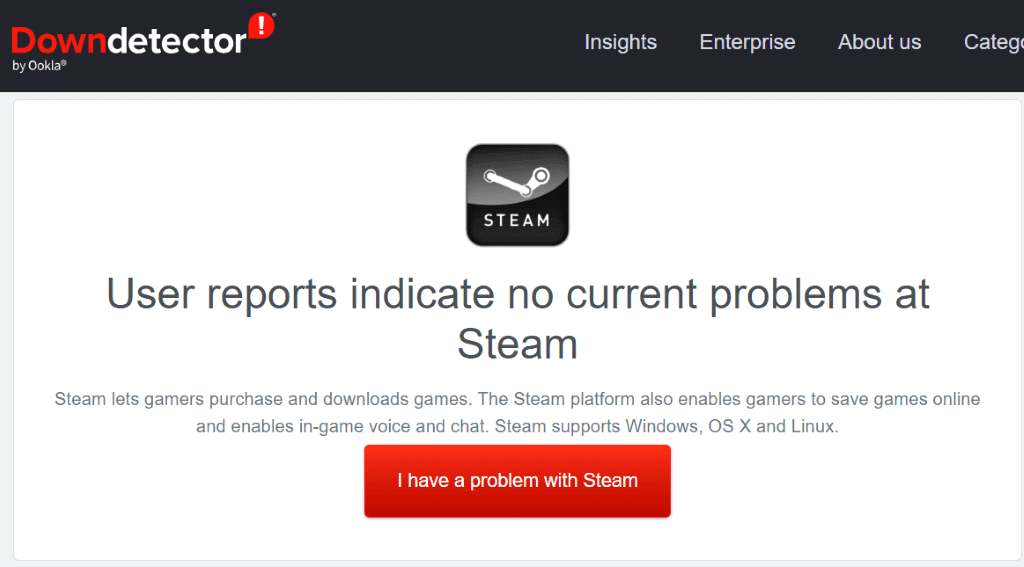
Warten Sie in diesem Fall, bis die Plattform die Serverprobleme behebt und den Dienst wieder hochfährt.
Schließen erzwingen und Steam neu starten
Kleinere Probleme mit der Steam-App können dazu führen, dass Sie sich nicht bei Ihrem Konto anmelden können. In diesem Fall können Sie versuchen, diese Probleme zu beheben, indem Sie vollständig schließen die App erneut auf Ihrem Computer öffnen.
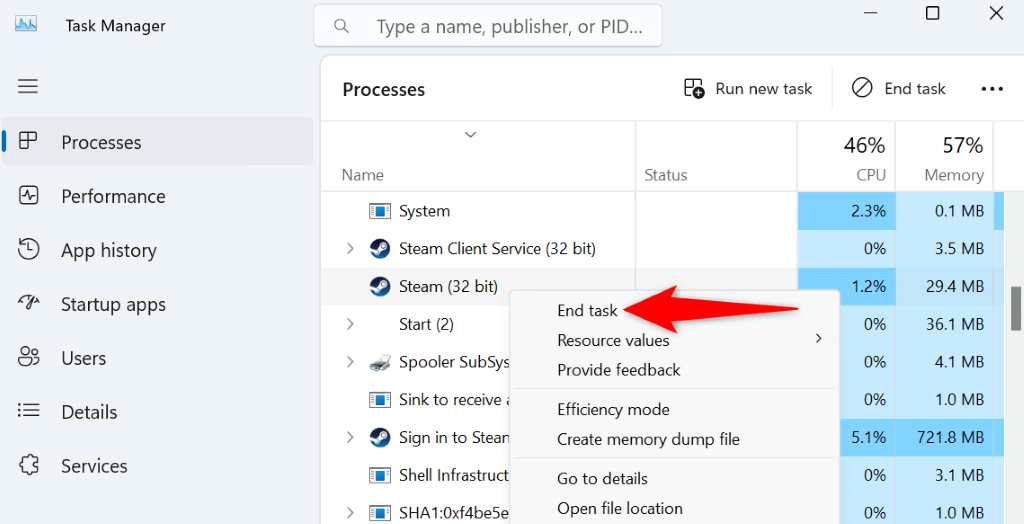
Wechseln Sie zu einer alternativen Anmeldeschnittstelle in Steam.
Standardmäßig verwendet der Steam-Client eine ReactJS-basierte Anmeldeschnittstelle, um Benutzern die Anmeldung bei ihren Konten zu ermöglichen. Wenn Sie Probleme haben, sich über diese Schnittstelle bei Ihrem Konto anzumelden, wechseln Sie zum alten Anmeldefeld von Steam, um sich bei Ihrem Konto anzumelden.
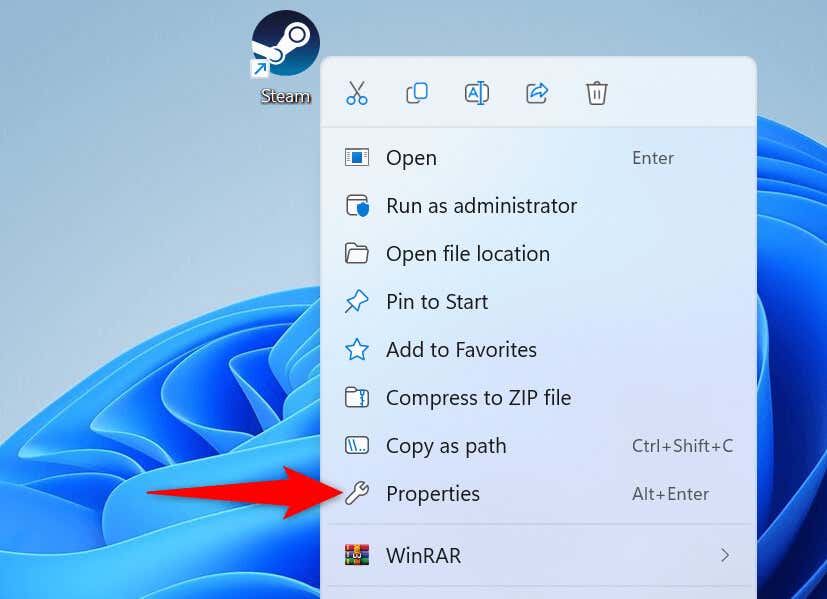
-noreactlogin
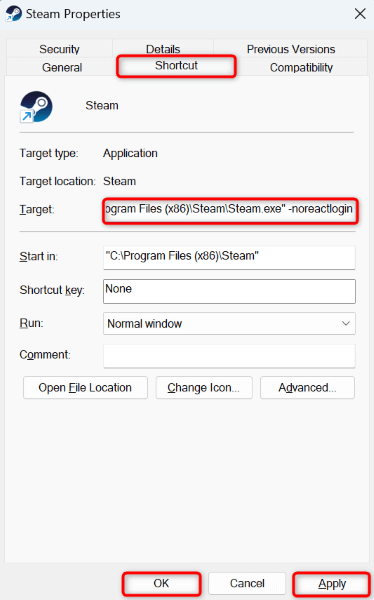
Schalten Sie Ihr VPN aus
Mit Ihrer VPN -App können Sie Ihren Internetverkehr über einen Drittanbieterserver leiten. Während dieser Mechanismus bei vielen Apps hervorragend funktioniert, funktionieren einige Apps mit diesem System nicht gut. Dies kann bei Steam der Fall sein.
Deaktivieren Sie in diesem Fall Ihren VPN-Dienst und prüfen Sie, ob Sie sich bei Ihrem Steam-Konto anmelden können. Sie können Ihren VPN-Dienst deaktivieren, indem Sie Ihre App starten und die Dienstoption deaktivieren.
Wenn Sie sich nach der Deaktivierung Ihres VPN anmelden können, ist Ihr VPN der Übeltäter. Verwenden Sie in diesem Fall einen anderen Standort im VPN und prüfen Sie, ob Steam dort funktioniert. Eine andere Möglichkeit ist Verwenden Sie eine völlig andere VPN-App auf Ihrem Computer.
Verwenden Sie eine andere Internetverbindung, um den Steam-Fehlercode e84 zu umgehen
Wenn Sie kein VPN verwenden oder VPN deaktiviert haben, aber ohne Erfolg, liegt möglicherweise ein Problem mit Ihrer aktuellen Internetverbindung vor. Möglicherweise hat Ihr ISP Steam oder die Steam-Funktionen eingeschränkt, sodass Sie sich nicht bei Ihrem Konto anmelden können.
Wechseln Sie in diesem Fall zu einer anderen Internetverbindung und prüfen Sie, ob Sie Steam verwenden können. Sie müssen keine separate Internetverbindung haben; Sie können Nutzen Sie den Hotspot Ihres iPhones oder Android-Telefons.
Wenn Steam funktioniert, wenn Sie eine andere Verbindung verwenden, liegen Probleme mit Ihrer primären Verbindung vor. Sprechen Sie in diesem Fall mit Ihrem Internetdienstanbieter und suchen Sie Hilfe.
Ändern Sie Ihr Steam-Passwort
Wenn Sie sich immer noch nicht bei Ihrem Konto anmelden können und eine e84-Fehlermeldung erhalten, ändern Sie Ihr Kontopasswort und prüfen Sie, ob das Problem dadurch behoben wird. Sie können auf der Steam-Website ein neues Passwort für Ihr Konto erstellen..
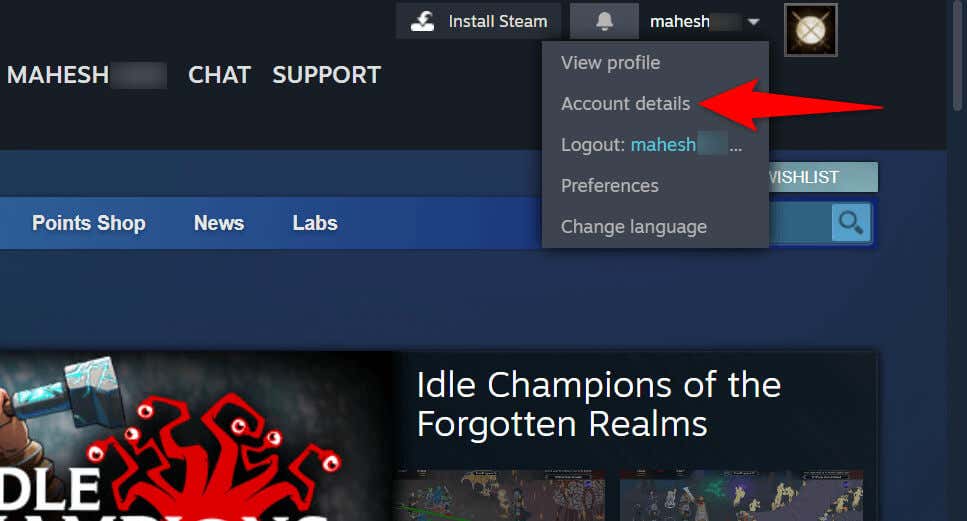
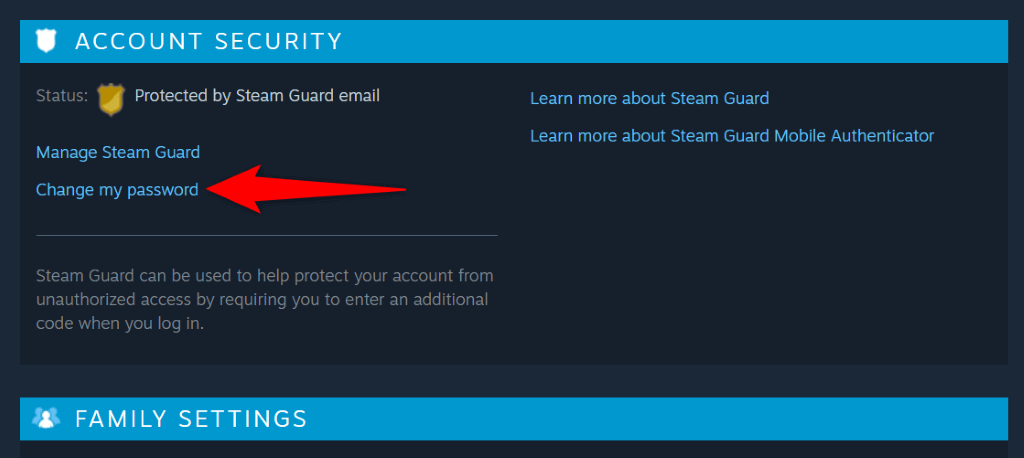
Deinstallieren und Installieren Sie Steam auf Ihrem Computer neu
Wenn Ihr Steam-Anmeldeproblem immer noch nicht behoben ist, ist möglicherweise Ihre App selbst fehlerhaft. Sie können die Probleme Ihrer App nicht manuell beheben, also entfernen und installieren Sie die App neu, um alle Ihre App-Probleme zu beheben.
Ein Windows 11
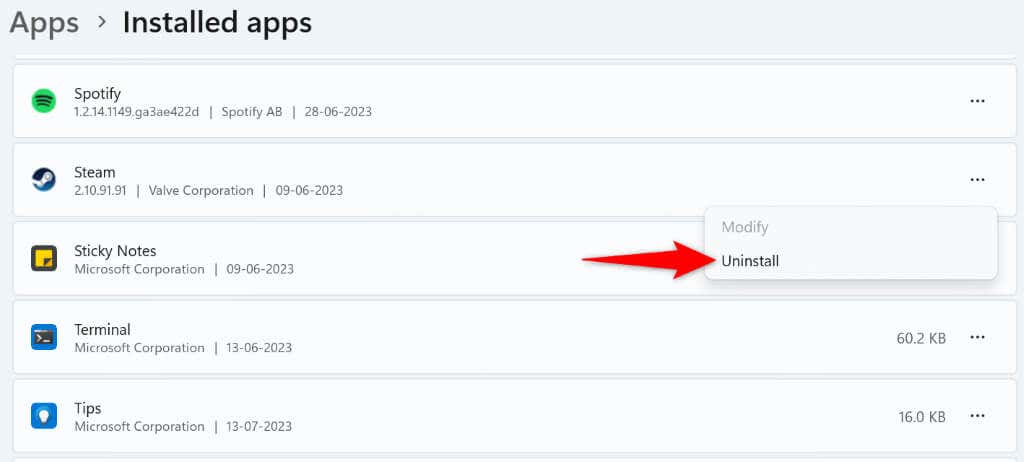
Unter Windows 10
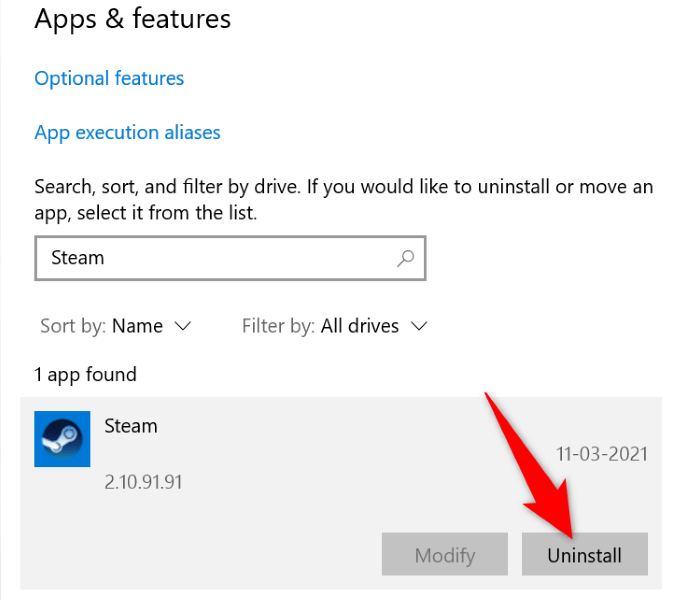
Nachdem Sie Steam entfernt haben, greifen Sie auf Steam-Website zu und laden Sie eine neue Kopie der App herunter und installieren Sie sie auf Ihrem Computer.
Viele Möglichkeiten, den Steam-Anmeldefehlercode e84 zu umgehen
Steam-Fehler e84 ist nicht unlösbar, was bedeutet, dass Sie dieses Problem mit Ihrer App auf Ihrem Computer auf verschiedene Arten beheben können. Die obige Anleitung führt Sie durch die Methoden, mit denen Sie Steam dazu bringen können, Sie bei Ihrem Konto anzumelden und Ihnen den Zugriff auf Ihre Kontofunktionen zu ermöglichen.
Sobald Ihr Problem behoben ist, können Sie sich bei Ihrem Konto anmelden, auf Ihre Spiele und andere Inhalte zugreifen und alle anderen gewünschten Aufgaben in der App ausführen. Viel Spaß beim Spielen!
.